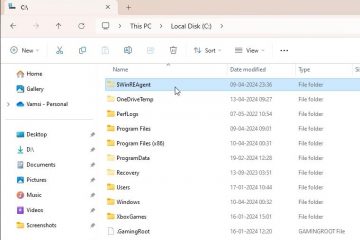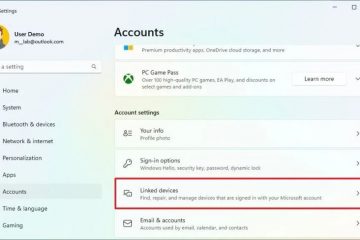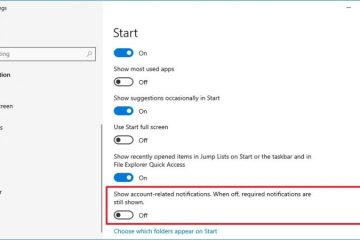Este artigo explica como alterar as configurações de”Visibilidade do dispositivo“com o Android Near Share no Windows 11.
O recurso Android Near Share permite que usuários com dispositivos Android enviem e recebam fotos com segurança, documentos e muito mais com PCs Windows próximos.
Você também pode compartilhar pastas entre seu dispositivo Android e desktops e laptops Windows. O recurso Compartilhamento por proximidade controla quem pode descobrir seu dispositivo e enviar arquivos para você.
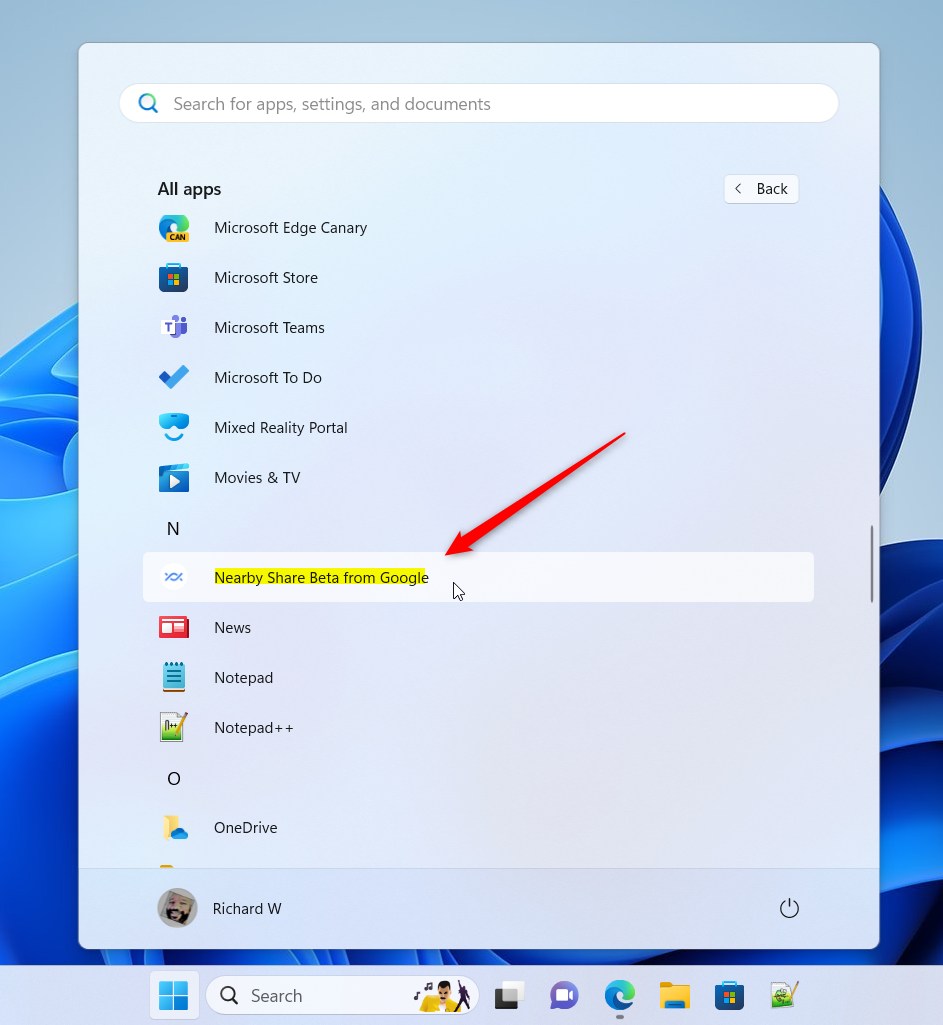
Quando você instala e ativa o Android Near Share no Windows, seus contatos podem compartilhar com você quando estiverem por perto. Isso depende do “ Configurações de Visibilidade do dispositivo“no aplicativo.
Definir a visibilidade do seu dispositivo no Android Near Share é importante para controlar quem pode descobrir seu dispositivo e enviar arquivos para você. Por padrão, a visibilidade do seu dispositivo está definida como “Todos os contatos“, o que significa que qualquer pessoa na sua lista de contatos pode descobrir seu dispositivo e compartilhar arquivos com você quando estiver por perto.
No entanto, você pode alterar suas configurações de visibilidade para “Todos“ou “Ninguém“, dependendo de suas preferências. “Contatos“permite que você escolha contatos que podem descobrir seu dispositivo, enquanto “Ninguém“torna seu dispositivo completamente invisível para outros dispositivos.
Esse recurso oferece maior controle sobre quem pode acessar seu dispositivo e garante que seus arquivos são compartilhados com segurança.
Altere a visibilidade do dispositivo com o compartilhamento por proximidade do Android
Como mencionado acima, quando você instala e ativa o Compartilhamento por proximidade do Android, seus contatos podem compartilhar com você quando eles estiverem por perto por padrão.
Veja como alterar a visibilidade do seu dispositivo com o Android Near Share.
Primeiro você deve instalar o aplicativo Android Near Share no seu dispositivo Windows. Se quiser ajuda para instalá-lo, leia a postagem abaixo.
Como instalar o aplicativo Android Near Share no Windows 11
Depois de instalado, inicie o aplicativo clicando no menu Iniciar e selecionando-o na lista Todos os aplicativos.
Você também pode iniciar o aplicativo na barra de tarefas ou no excesso da barra de tarefas.

Quando o aplicativo abrir, clique no botão Configurações (engrenagem) no canto superior direito.
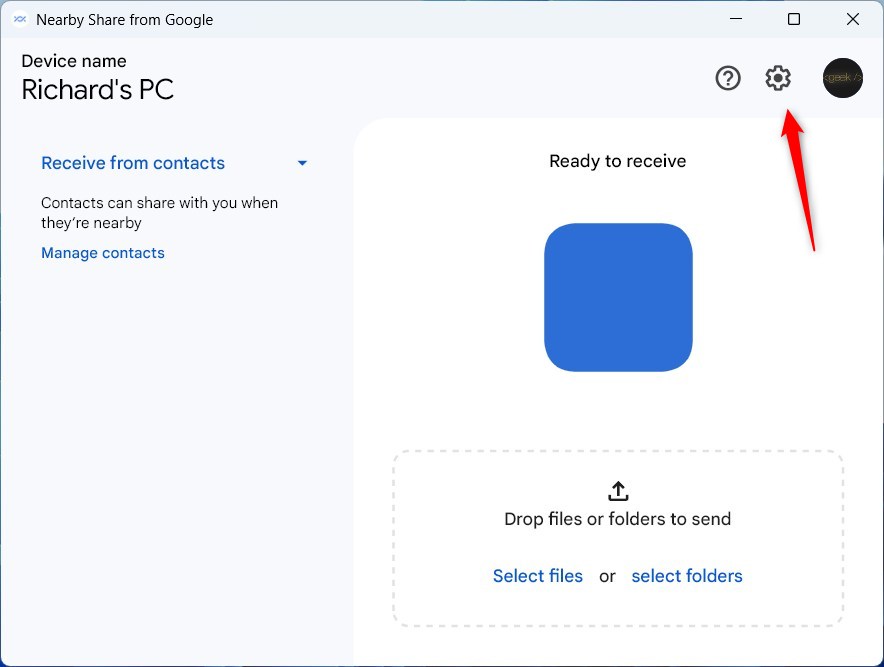
Selecione o bloco Visibilidade do dispositivo no painel Configurações para expandir.
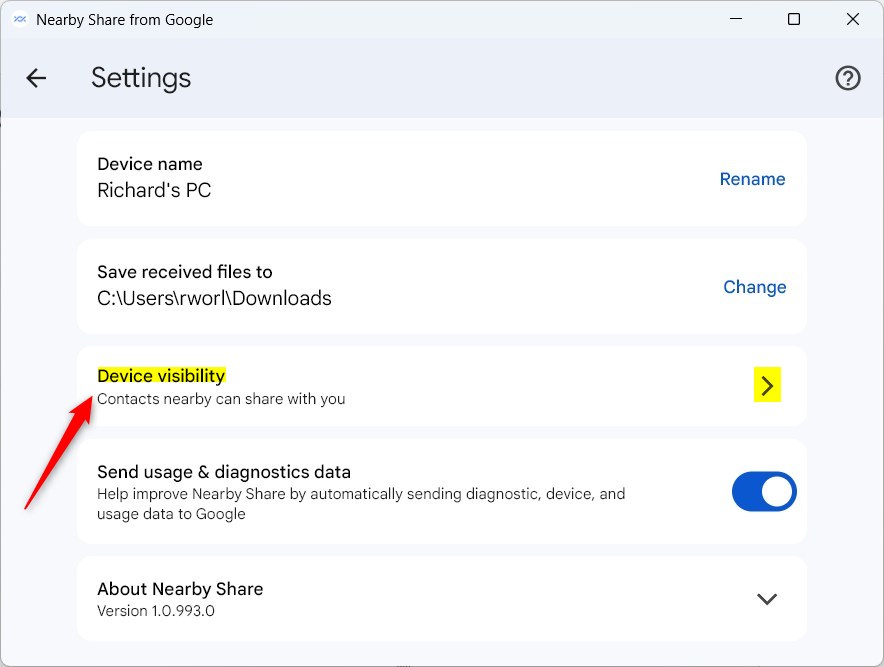
Use o cursor suspenso na página Configurações de visibilidade do dispositivo para escolher quem pode compartilhar com você.
Por padrão, o grupo Contatos é selecionado para compartilhar com você. Isso significa que todos os seus contatos no seu perfil do Gmail podem compartilhar quando estiverem por perto.
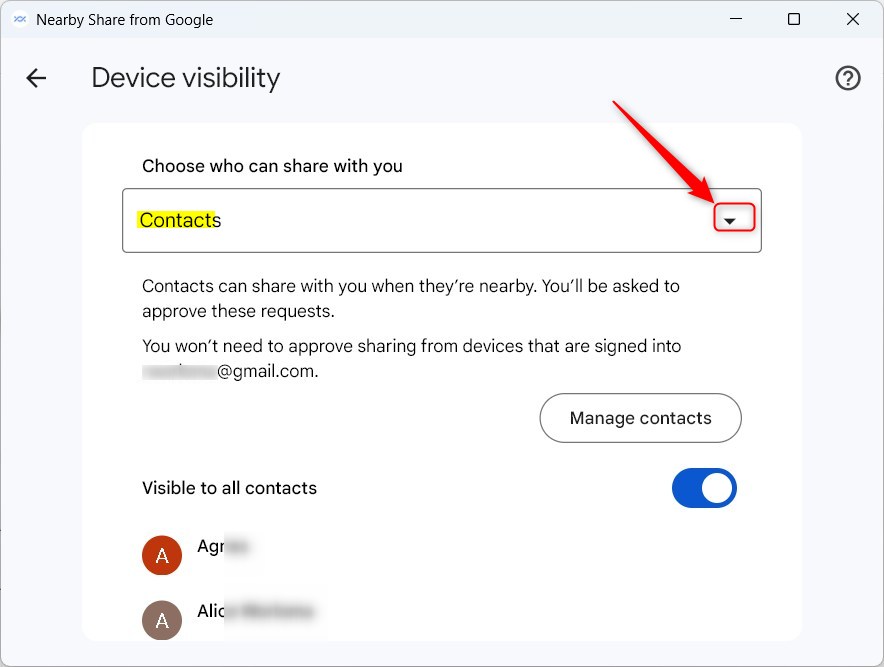
Para desativar todos os contatos e escolher seletivamente quem pode compartilhar com você, alterne o botão “Visível para todos os contatos“e escolha na lista de usuários que podem compartilhar quando estiverem por perto.
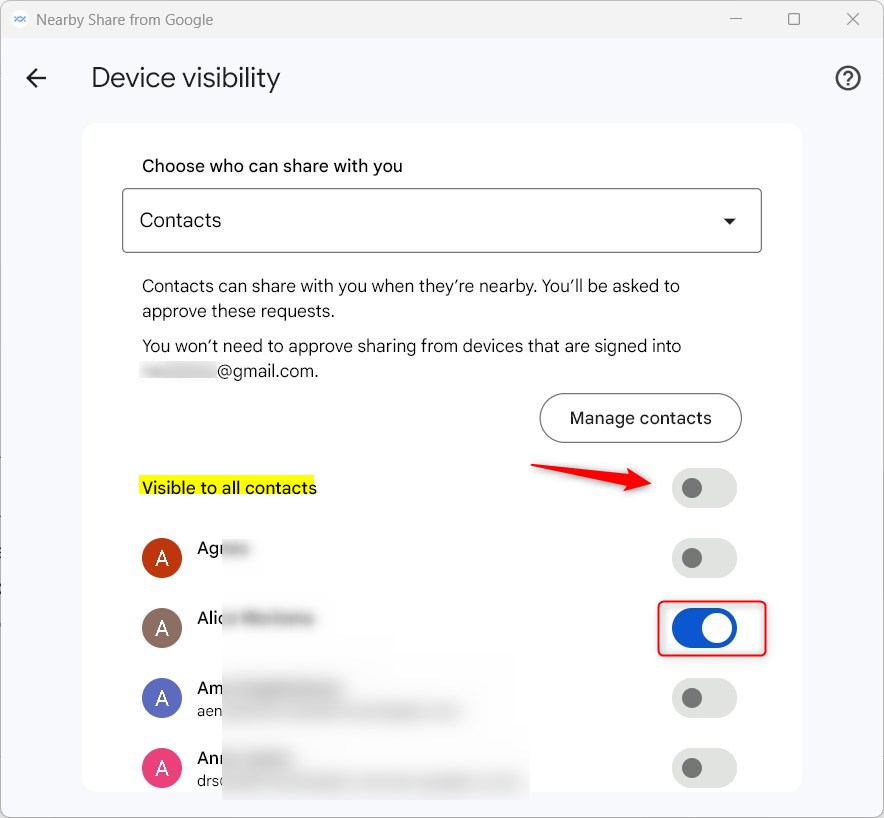
Finalmente , escolha qualquer um dos grupos para permitir o compartilhamento nas proximidades quando estiverem mais próximos.
Todos – Todos podem ver seu dispositivo e compartilhar conteúdo com você. Contatos – Somente contatos em seu perfil do Gmail podem compartilhar com você. Seus dispositivos – Somente seus dispositivos (aqueles nos quais você fez login) podem ser compartilhados com você. Ninguém – Seu dispositivo está oculto para todos.
Isso deve bastar!
Conclusão:
Esta postagem mostrou como alterar “Visibilidade do dispositivo“com Android Near Share no Windows 11. Se você encontrar algum erro acima ou tiver algo a acrescentar, use o formulário de comentários abaixo.